在当今数字化时代,了解自己设备的操作系统版本是一项基本技能。这不仅能帮助我们获得最新的功能和安全更新,还能在遇到技术问题时提供必要的信息支持。本文将详细介绍如何查看不同设备和操作系统的版本,包括Windows、macOS、Linux、Android和iOS,帮助您更高效地管理个人设备。
一、Windows系统版本查看 Windows系统是全球使用最广泛的桌面操作系统之一。无论是Windows 10还是Windows 11,查看系统版本的方法有多种:
使用“设置”应用:在Windows 10和Windows 11中,可以点击“开始”菜单,选择“设置”(齿轮图标),然后选择“系统”,在“关于”页面中可以看到Windows规格和版本信息。
运行命令:按下Win+R组合键,输入winver,会弹出一个窗口显示当前Windows版本和构建号。
命令提示符:按下Win+X,选择“命令提示符”或“Windows PowerShell”,输入systeminfo,找到“OS Name”和“OS Version”即可获取详细信息。
使用“设置”应用:在Windows 10和Windows 11中,可以点击“开始”菜单,选择“设置”(齿轮图标),然后选择“系统”,在“关于”页面中可以看到Windows规格和版本信息。
运行命令:按下Win+R组合键,输入winver,会弹出一个窗口显示当前Windows版本和构建号。
命令提示符:按下Win+X,选择“命令提示符”或“Windows PowerShell”,输入systeminfo,找到“OS Name”和“OS Version”即可获取详细信息。
二、macOS系统版本查看 macOS操作系统是苹果公司为其电脑系列开发的,查看版本非常直观:
使用“关于本机”功能:点击屏幕左上角的苹果图标,选择“关于本机”,会弹出窗口显示macOS的名称和版本号。
通过终端命令:打开“终端”应用,输入sw_vers,终端将显示完整的macOS版本信息,包括产品名称和构建版本。
使用“关于本机”功能:点击屏幕左上角的苹果图标,选择“关于本机”,会弹出窗口显示macOS的名称和版本号。
通过终端命令:打开“终端”应用,输入sw_vers,终端将显示完整的macOS版本信息,包括产品名称和构建版本。
三、Linux系统版本查看 由于Linux有多个不同发行版,查看版本的方法也各有不同,常用的方法包括:
命令行:在终端中输入lsb_release -a,该命令会显示当前Linux发行版的信息,包括版本号和描述。
查看系统文件:通过输入cat /etc/os-release,可查看该文件内容,获取发行版和版本信息。
展开全文
命令行:在终端中输入lsb_release -a,该命令会显示当前Linux发行版的信息,包括版本号和描述。
查看系统文件:通过输入cat /etc/os-release,可查看该文件内容,获取发行版和版本信息。
四、Android系统版本查看 Android作为全球最流行的移动操作系统,查看版本也很简单:
使用“设置”应用:打开“设置”应用,向下滑动并选择“关于手机”或“关于平板”,即可找到“Android版本”信息。
通过快捷方式:从屏幕顶部向下滑动打开通知面板,点击“设置”图标,按照指导进入“关于手机”查看版本信息。
使用“设置”应用:打开“设置”应用,向下滑动并选择“关于手机”或“关于平板”,即可找到“Android版本”信息。
通过快捷方式:从屏幕顶部向下滑动打开通知面板,点击“设置”图标,按照指导进入“关于手机”查看版本信息。
五、iOS系统版本查看 苹果为其移动设备开发的iOS系统版本查看也很方便:
使用“设置”应用:打开“设置”应用,点击“通用”,然后选择“关于本机”,在此页面可以看到“软件版本”。
使用iTunes:将您的iPhone或iPad连接到电脑,打开iTunes,选择设备图标,在“摘要”页面查看设备的iOS版本信息。
使用“设置”应用:打开“设置”应用,点击“通用”,然后选择“关于本机”,在此页面可以看到“软件版本”。
使用iTunes:将您的iPhone或iPad连接到电脑,打开iTunes,选择设备图标,在“摘要”页面查看设备的iOS版本信息。
六、总结 掌握如何查看操作系统版本是确保设备安全的重要一步。无论是Windows、macOS、Linux、Android还是iOS,了解这些信息能够帮助用户及时进行系统更新,优化使用体验。此外,掌握这项技能也能在遇到软件冲突或配置问题时,快速提供必要的信息,以便获得专业的帮助。
随着科技的发展,未来的设备将会引入更多智能化的功能,甚至可能采用AI技术帮助用户自动检查和更新系统版本。掌握这些基本技能,将使用户在日益数字化的世界中游刃有余,提高生活和工作的效率。返回搜狐,查看更多